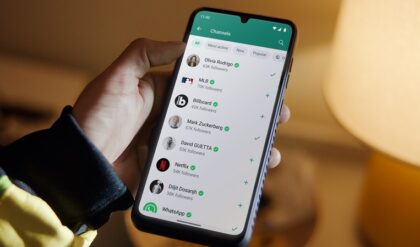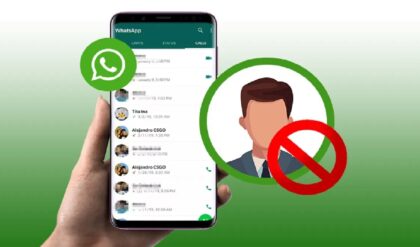স্মার্টফোনে ইন্টারনেট ব্যবহার করার সময় “ইন্টারনেট সংযোগ নেই” এই মেসেজটি দেখতে পাওয়া বেশ হতাশাজনক, বিশেষ করে যখন ইন্টারনেটের সবচেয়ে বেশি প্রয়োজন। ডেটা শেষ হয়ে গেছে নাকি সংযোগে কোনো সমস্যা হচ্ছে, এই বিভ্রান্তি দূর করা জরুরি। যদি সমস্যাটি সংযোগের কারণে হয়, তবে ইন্ডিয়া টুডের এক প্রতিবেদন অনুসারে পাঁচটি সহজ ও দ্রুত সমাধান রয়েছে। চলুন, দেখে নেওয়া যাক:
১. ফোন রিস্টার্ট করুন বা এয়ারপ্লেন মোড ব্যবহার করুন
এটি শুনতে সাধারণ মনে হলেও, ফোন রিস্টার্ট করা অনেক কারিগরি সমস্যা সমাধান করতে পারে, যার মধ্যে ইন্টারনেট সংযোগ অন্যতম। ডিভাইসটি বন্ধ করে কয়েক সেকেন্ড অপেক্ষা করুন, তারপর আবার চালু করুন। এটি সাময়িক কোনো সমস্যা দূর করতে এবং নেটওয়ার্কের সঙ্গে সংযোগ রিফ্রেশ করতে সাহায্য করে। যদি পুরো ফোন রিস্টার্ট না করতে চান, তবে এয়ারপ্লেন মোড চালু করে আবার বন্ধ করার মাধ্যমেও নেটওয়ার্ক সংযোগ ঠিক করতে পারেন।
২. ফোন ও অ্যাপ আপডেট রাখুন
ফোনের সফটওয়্যার আপডেট না রাখলে অনেক সময় নেটওয়ার্কের গতি সংক্রান্ত সমস্যা দেখা দিতে পারে। আপনার ফোন আপডেটেড রাখলে সর্বশেষ বাগ ফিক্স এবং অপ্টিমাইজেশন পাওয়া যায়, যার মধ্যে ইন্টারনেট সংযোগের উন্নতিও থাকতে পারে। ফোনের সেটিং মেনুতে গিয়ে সফটওয়্যার আপডেট অপশনটি চেক করুন এবং নিশ্চিত করুন যে আপনার ফোনে সর্বশেষ অপারেটিং সিস্টেম চলছে।
৩. অ্যাপ ক্যাশ ক্লিয়ার করুন ও অতিরিক্ত অ্যাপ বন্ধ করুন
কম্পিউটার বা ল্যাপটপের মতোই, অ্যান্ড্রয়েড ফোনেও অ্যাপ ও সিস্টেম থেকে জমে থাকা ক্যাশ ডেটা ইন্টারনেটের গতি কমিয়ে দিতে পারে। আপনার ওয়েব ব্রাউজার এবং নিয়মিত ব্যবহৃত অ্যাপগুলোর ক্যাশ ফাইল নিয়মিত ক্লিন করলে ফোনের কর্মক্ষমতা বাড়বে। এছাড়াও, যদি অনেকগুলো অ্যাপ ব্যাকগ্রাউন্ডে চালু থাকে অথবা ব্রাউজারে একাধিক ট্যাব খোলা থাকে, তাহলে সেগুলো বন্ধ করে দিন।
৪. ডেটা ব্যবহারের পরিমাণ ও ব্যাকগ্রাউন্ড অ্যাপ চেক করুন
অতিরিক্ত ডেটা ব্যবহার অথবা ব্যাকগ্রাউন্ডে অনেক অ্যাপ চালু থাকলে নেটওয়ার্কের গতি ধীর হতে পারে। সেটিং মেনুতে গিয়ে ডেটা ইউসেজ চেক করুন। দেখুন কোনো অ্যাপ স্বাভাবিকের চেয়ে বেশি ডেটা খরচ করছে কিনা। প্রয়োজনে কিছু অ্যাপের ব্যাকগ্রাউন্ড ডেটা ব্যবহারে সীমাবদ্ধতা টেনে দিতে পারেন।
৫. নেটওয়ার্ক সেটিং রিসেট করুন
উপরের পদ্ধতিগুলো চেষ্টা করার পরও যদি সমস্যা থেকে যায়, তাহলে নেটওয়ার্ক সেটিং রিসেট করে দেখতে পারেন। এটি করার ফলে ফোনের সব নেটওয়ার্ক সেটিং যেমন মোবাইল ডেটা, ওয়াইফাই, ব্লুটুথ ডিফল্ট অবস্থায় ফিরে যাবে, যা অনেক দীর্ঘস্থায়ী সমস্যার সমাধান করতে পারে।
রিসেট করতে সেটিং > সিস্টেম > রিসেট > রিসেট নেটওয়ার্ক-এ যান। তবে মনে রাখবেন, এটি করলে আগে থেকে সেভ করে রাখা ওয়াইফাই নেটওয়ার্ক এবং ব্লুটুথ ডিভাইসের সংযোগ হারিয়ে ফেলবেন। ফলে সেগুলোকে আবার নতুন করে কানেক্ট করতে হবে।
আশা করি এই সমাধানগুলো আপনার ইন্টারনেট সংযোগের সমস্যা দূর করতে সাহায্য করবে।